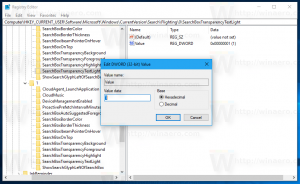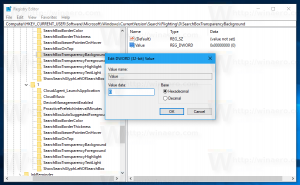Továbbfejlesztett tárolási beállítások oldal a Windows 10 Build 18277 verziójában
Egy újabb javulás történt a Windows 10 Build 18277 verziójában. A Beállítások frissített „Tárolás” oldalán a felhasználó egy pillantással láthatja a lemezhasználatot, és azonnal végrehajthatja a műveletet.
Hirdetés
Amikor helyben frissít a Windows egy korábbi verziójáról, a Windows 10 sok fájlt ment a korábbi verzióból. telepítette az operációs rendszert a frissítés során, és feltölti a lemezmeghajtót olyan fájlokkal, amelyekre talán soha többé nem lesz szüksége, ha a frissítést sikeres. A telepítés azért menti el ezeket a fájlokat, hogy ha valami hiba történik a telepítés során, biztonságosan vissza tudjon lépni a Windows korábbi verziójára. Ha azonban a frissítés sikeres volt, és minden tökéletesen működik, akkor nincs szükség a fájlok megtartására.
Storage Sense
A Storage Sense egy szép, modern helyettesítője a klasszikus Lemezkarbantartó eszköznek. Lehetővé teszi bizonyos mappák karbantartását és automatikus megtisztítását. A Storage Sense funkció a Beállítások menü Rendszer -> Tárolás menüpontjában található. Korábbi cikkeinkben áttekintettük, hogyan használható:
- A Windows.old mappa automatikus törlése a Windows 10 rendszerben
- A Letöltések mappa automatikus törlése Windows 10 rendszerben
- Az ideiglenes fájlok automatikus törlése a Windows 10 rendszerben
- Meghajtóterület felszabadítása a Windows 10 rendszerben

A Windows 10 Build 17063-tól kezdődően a Storage Sense rendelkezik néhány olyan funkcióval, amelyek kizárólag a Lemezkarbantartóra vonatkoztak. Valójában a Microsoft az lejárató a klasszikus cleanmgr.exe alkalmazást, és azt javasolja, hogy váltson a Storage Sense opcióra. A Storage Sense segítségével eltávolíthatók a Windows frissítési naplófájlok, a rendszer által létrehozott Windows hibajelentési fájlok, a Windows Defender Vírusirtó, miniatűrök, ideiglenes internetes fájlok, eszközillesztő-csomagok, DirectX Shader gyorsítótár, letöltött programfájlok és kézbesítés Optimalizálási fájlok.
A továbbfejlesztett tárolási beállítások oldal
Ha Ön Windows Insider a Fast Ringben, akkor már be kell szereznie a Windows 10 Build 18277-et. Az 18277-es buildben nyissa meg a Beállítások alkalmazást, és navigáljon a Rendszer -> Tárhely oldalra. Így néz ki a frissített oldal:
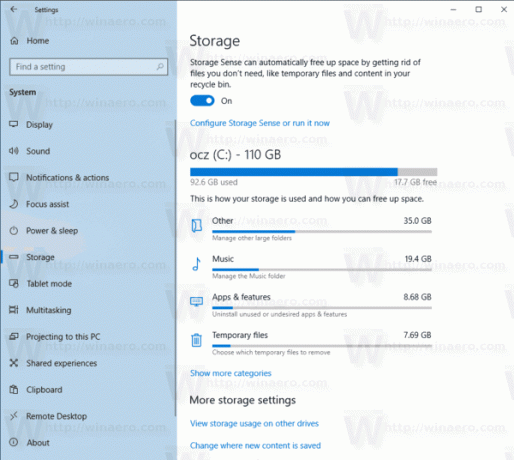
Kattintson a különböző kategóriákra, hogy intézkedjen, és helyet szabadítson fel.

Tipp: Ha többet szeretne megtudni a cleanmgr alkalmazás funkcióiról és opcióiról, olvassa el a következő cikkeket:
- Indítsa el a Lemezkarbantartást az összes elem bejelölésével
- Indításkor törölje az ideiglenes könyvtárat a Lemezkarbantartással
- Adja hozzá a Cleanup Drive helyi menüjét a Windows 10 rendszerben
- A Lemezkarbantartás Cleanmgr parancssori argumentumai a Windows 10 rendszerben
- Készítsen előbeállítást a Cleanmgr-hez (Lemezkarbantartás)